Opzioni di archiviazione e monitoraggio dei log in App contenitore di Azure
App contenitore di Azure offre opzioni per l'archiviazione e la visualizzazione dei log dell'applicazione. Le opzioni di registrazione vengono configurate nell'ambiente App contenitore in cui si seleziona la destinazione del log.
I log applicazioni di App contenitore sono costituiti da due categorie diverse:
- Messaggi di output della console contenitore (
stdout/stderr). - Log di sistema generati da App contenitore di Azure.
- Log della console Spring App.
È possibile scegliere tra queste destinazioni di log:
- Log Analytics: Log Analytics di Monitoraggio di Azure è l'opzione di archiviazione e visualizzazione predefinita. I log vengono archiviati in un'area di lavoro Analisi dei log in cui possono essere visualizzati e analizzati usando le rispettive query. Per altre informazioni su Log Analytics, vedere Log Analytics di Monitoraggio di Azure.
- Monitoraggio di Azure: Monitoraggio di Azure instrada i log a una o più destinazioni:
- Area di lavoro Analisi dei log per la visualizzazione e l'analisi.
- Account di archiviazione Azure per l'archiviazione.
- Hub eventi di Azure per l'inserimento dati e i servizi analitici. Per altre informazioni, vedere Hub eventi di Azure.
- Soluzione di monitoraggio dei partner di Azure, ad esempio Datadog, Elastic, Logz.io e altri. Per altre informazioni, vedere le soluzioni dei partner.
- Nessuna: è possibile disabilitare l'archiviazione dei dati di log. Se è disabilitata, è comunque possibile visualizzare i log dei contenitori in tempo reale tramite la funzionalità Flusso di log nell'app contenitore. Per altre informazioni, vedere Flusso di log.
Quando Nessuna o la destinazione Monitoraggio di Azure è selezionata, la voce di menu Log che fornisce l'editor di query di Log Analytics nel portale di Azure è disabilitata.
Usare questi passaggi per configurare le opzioni di registrazione per l'ambiente App contenitore nel portale di Azure:
- Passare alle Opzioni di registrazione nella finestra dell'ambiente App contenitore nel portale.
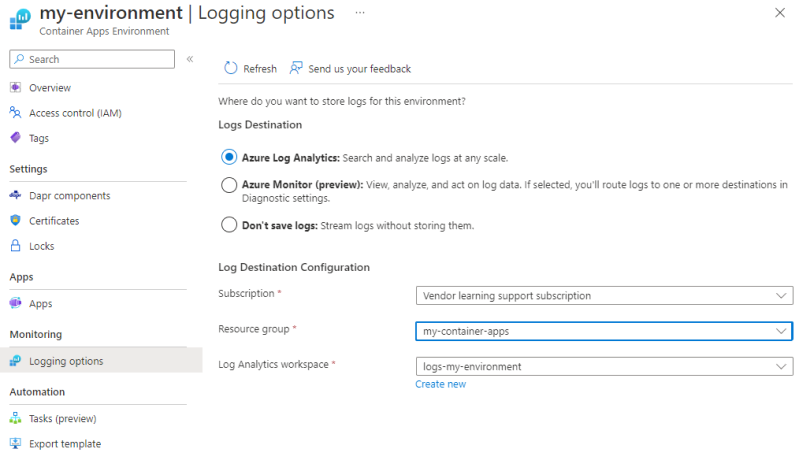
- È possibile scegliere tra le opzioni Destinazione log seguenti:
- Log Analytics: con questa opzione, selezionare un'area di lavoro Log Analytics per archiviare i dati di log. I log possono essere visualizzati tramite query di Log Analytics. Per altre informazioni su Log Analytics, vedere Log Analytics di Monitoraggio di Azure.
- Monitoraggio di Azure: Monitoraggio di Azure instrada i log a una destinazione. Quando si seleziona questa opzione, è necessario selezionare Impostazioni di diagnostica per completare la configurazione dopo aver selezionato Salva in questa pagina.
- Nessuna: questa opzione disabilita l'archiviazione dei dati di log.
- Seleziona Salva.
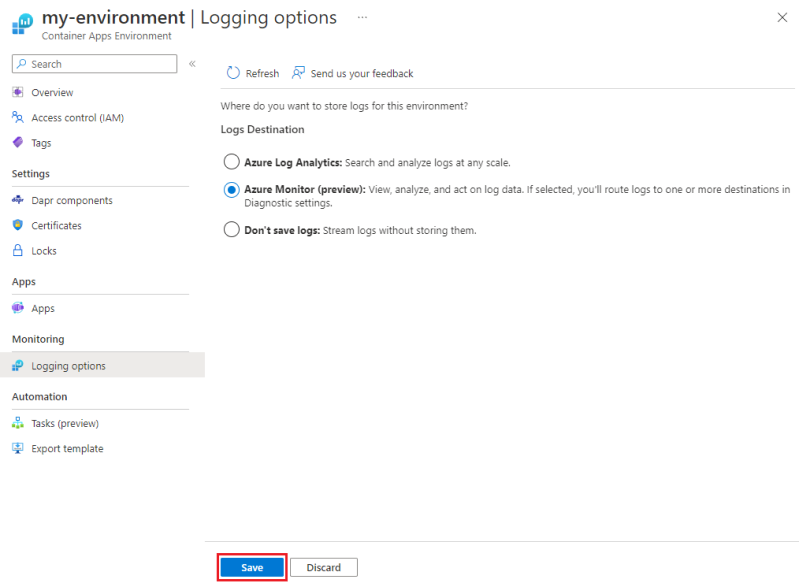
- Se è stata selezionata l’opzione Monitoraggio di Azure come destinazione dei log, è necessario configurare le impostazioni di diagnostica. La voce Impostazioni di diagnostica viene visualizzata sotto la voce di menu Opzioni di registrazione .
Quando viene selezionata l’opzione Monitoraggio di Azure come destinazione dei log, è necessario configurare i dettagli di destinazione. Selezionare Impostazioni di diagnostica dal menu a sinistra della finestra Ambiente app contenitore nel portale.
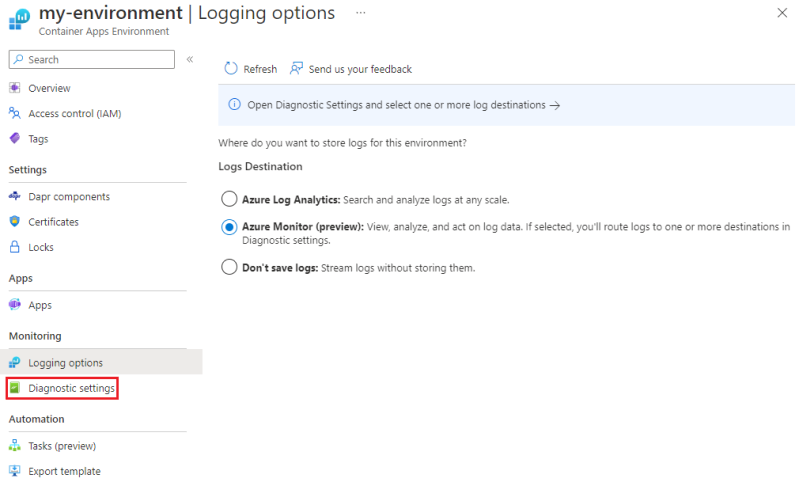
I dettagli di destinazione vengono salvati come impostazioni di diagnostica. È possibile creare fino a cinque impostazioni di diagnostica per l'ambiente dell'app contenitore. È possibile configurare categorie di log diverse per ogni impostazione di diagnostica. Ad esempio, creare un'impostazione di diagnostica per inviare la categoria dei log di sistema a una destinazione e un'altra per inviare la categoria dei log della console contenitore a un'altra destinazione.
Per creare una nuova impostazione di diagnostica:
Selezionare Aggiungi impostazione di diagnostica.
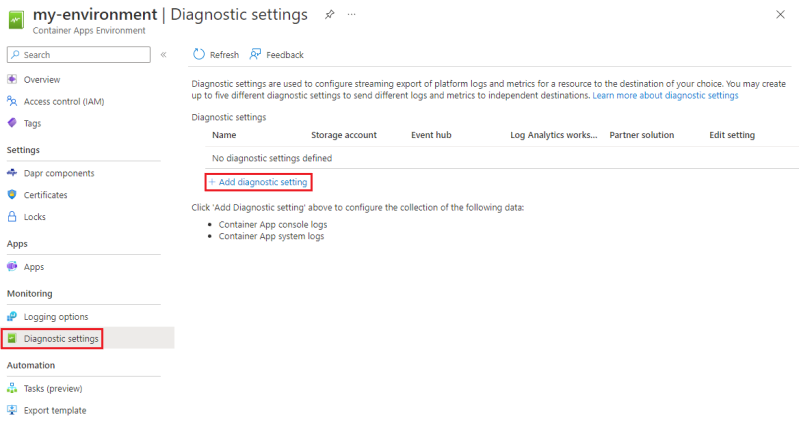
Immettere un nome per l'impostazione di diagnostica.
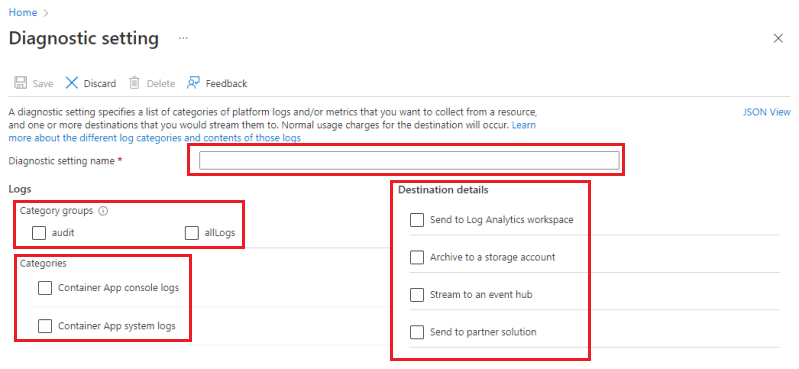
Selezionare il log Gruppi di categorie o Categorie che si desidera inviare a questa destinazione. È possibile selezionare una o più categorie.
Selezionare uno o più dettagli di destinazione:
- Inviare all'area di lavoro Log Analytics: selezionare da aree di lavoro Log Analytics esistenti.
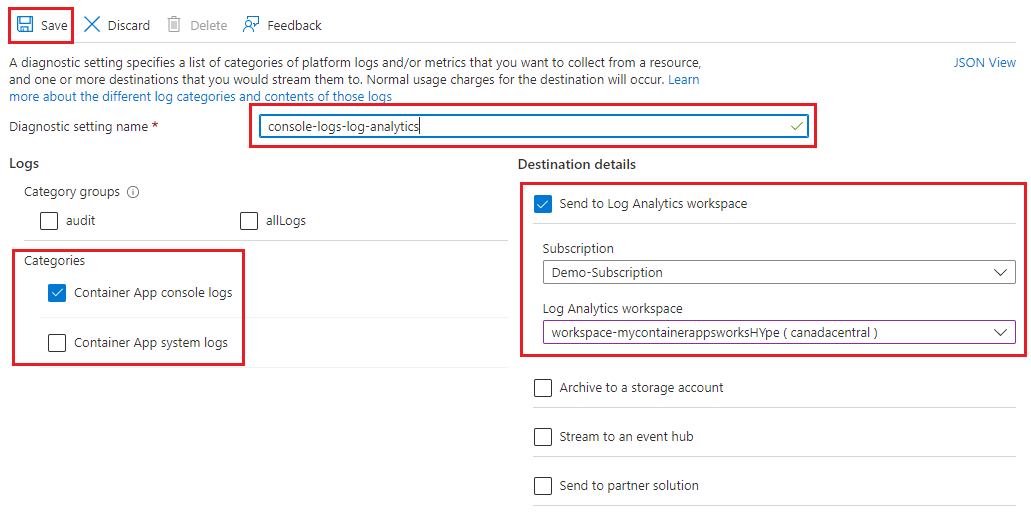
- Archiviare in un account di archiviazione: è possibile scegliere tra gli account di archiviazione esistenti. Quando vengono selezionate le singole categorie di log, è possibile impostare laConservazione dei dati (giorni) per ogni categoria.
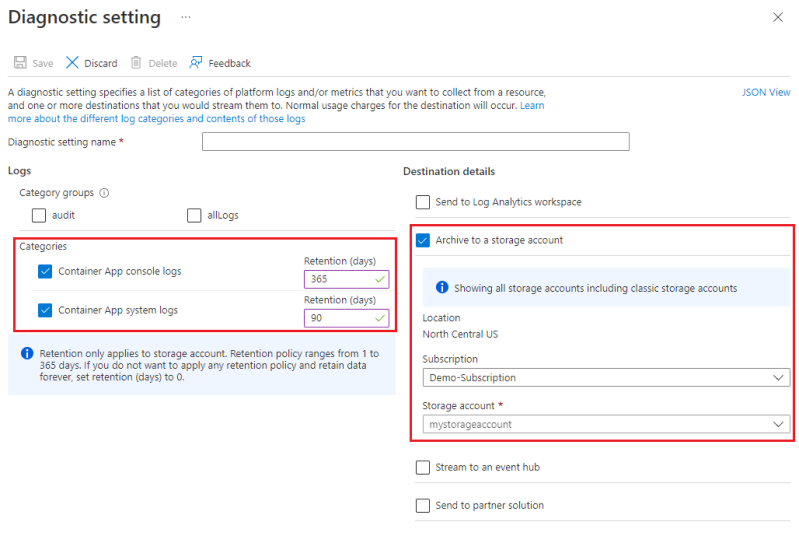
- Tasmettere a un hub eventi: selezionare dall’hub eventi di Azure.
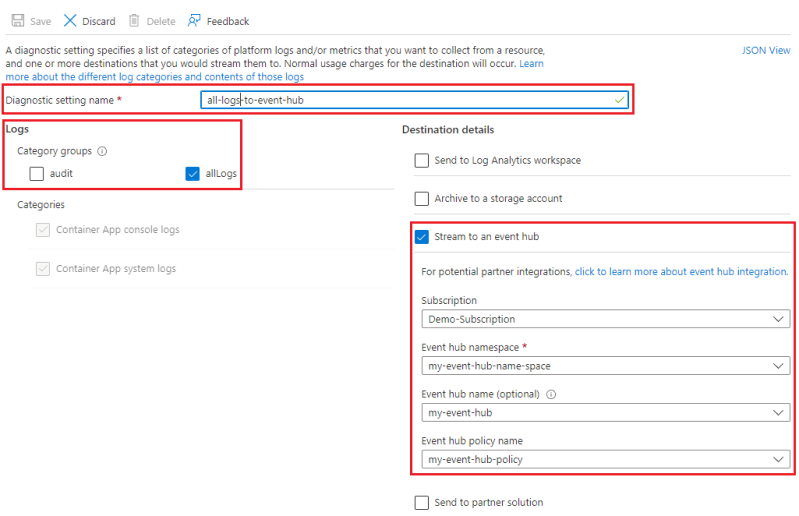
- Inviare a una soluzione partner: selezionare tra soluzioni partner di Azure.
- Inviare all'area di lavoro Log Analytics: selezionare da aree di lavoro Log Analytics esistenti.
Seleziona Salva.
Per altre informazioni sulle impostazioni di diagnostica, vedere Impostazioni di diagnostica in Monitoraggio di Azure.
Configurare la destinazione dei log per l'ambiente app contenitore usando l'interfaccia della riga di comando di Azure az containerapp create e az containerapp updatei comandi con l'argomento --logs-destination.
I valori di destinazione sono: log-analytics, azure-monitor e none.
Ad esempio, per creare un ambiente app contenitore usando un'area di lavoro Log Analytics esistente come destinazione dei log, è necessario specificare l'--logs-destinationargomento con il valore log-analytics e l'argomento --logs-destination-id con il valore dell'ID risorsa dell'area di lavoro Log Analytics. È possibile ottenere l'ID risorsa dalla pagina dell'area di lavoro Log Analytics nel portale di Azure o dal comando az monitor log-analytics workspace show.
Sostituire i <SEGNAPOSTO> con i valori:
az containerapp env create \
--name <ENVIRONMENT_NAME> \
--resource-group <RESOURCE_GROUP> \
--logs-destination log-analytics \
--logs-workspace-id <WORKSPACE_ID>
Per aggiornare un ambiente app contenitore esistente per l'uso di Monitoraggio di Azure come destinazione dei log:
Sostituire i <SEGNAPOSTO> con i valori:
az containerapp env update \
--name <ENVIRONMENT_NAME> \
--resource-group <RESOURCE_GROUP> \
--logs-destination azure-monitor
Quando --logs-destination è impostato su azure-monitor, creare le impostazioni di diagnostica per configurare i dettagli di destinazione per le categorie di log con il comando az monitor diagnostics-settings.
Per inviare metriche a livello di app a Log Analytics:
Sostituire i <SEGNAPOSTO> con i valori:
az monitor diagnostic-settings create \
--name "AllMetricsToLogAnalytics" \
--resource <APP_ARM_RESOURCE_ID> \
--metrics '[{"category": "AllMetrics","enabled": true}]' \
--workspace <LOG_ANALYTICS_ARM_RESOURCE_ID>
Per altre informazioni sui comandi delle impostazioni di diagnostica di Monitoraggio di Azure, vedere Impostazioni di diagnostica in Monitoraggio di Azure. Le categorie di log delle app contenitore sono ContainerAppConsoleLogs e ContainerAppSystemLogs.